Outlookでパーソナライズされた一括メールを送信するにはどうすればよいですか?
時々、時間を節約するために、個別にカスタマイズされた複数の受信者を作成し、それら全員に一括メールを送信する必要があります。Outlookで一括メールを送信するために何をすべきでしょうか?次のチュートリアルでは、Outlookでパーソナライズされた一括メールを送信する方法をご紹介します。
Outlookのメールマージ機能を使用してパーソナライズされた一括メールを送信する
Kutools for Outlookを使用してパーソナライズされた一括メールを送信する
Outlookのメールマージ機能を使用してパーソナライズされた一括メールを送信する
1. Outlookで「連絡先」ビューに移動してください。その後、「表示」→「表示の変更」→「電話」をクリックします(下のスクリーンショット参照)。

2. 送信したい複数の連絡先を選択するために「Ctrl」キーを押しながら選択します。

3. 「ホーム」タブに移動し、「アクション」グループ内の「メールマージ」オプションをクリックします(スクリーンショット参照)。

4. 「メールマージ連絡先」ダイアログボックスで、次のように設定してください:
- 4.1) 「連絡先」セクションで、「選択した連絡先のみ」オプションが選択されていることを確認します;
- 4.2) 「マージするフィールド」セクションで、「すべての連絡先フィールド」オプションが選択されていることを確認します;
- 4.3) 「文書ファイル」セクションで、「新しい文書」オプションを選択します;
- 4.4) 「マージオプション」セクションで:
- 「文書タイプ」ドロップダウンで「フォームレター」を選択します;
- 「マージ先」ドロップダウンでE-mailを選択します;
- 「メッセージ件名行」ドロップダウンにメールの件名を入力します。
- 4.5) 「OK」ボタンをクリックします。

5. すると、新しいMicrosoft Word文書が開きます。文書内で「差出」→「挨拶行」をクリックします。

6. 「挨拶行の挿入」ダイアログボックスで、挨拶行の形式をカスタマイズでき、受信者リストからプレビューできます。その後、「OK」をクリックします。

7. 次に、挨拶行フィールドが文書に挿入されます。これで、メール本文を作成します。すべての受信者は同じ内容を受け取ります(スクリーンショット参照)。

注意:メール内容を挿入するには、「差出」→「マージフィールドの挿入」をクリックします。その後、リストから適切なフィールドを選択します。
挿入した「マージフィールド」には、Outlookの連絡先プロファイルに関連する情報があることを確認してください。もしない場合は、上記の方法7のように自分でメール内容を作成してください。

8. メールを作成後、「完了とマージ」→「電子メールメッセージの送信」をクリックします。

9. 「電子メールへのマージ」ダイアログがポップアップしたら、「OK」をクリックして一括メールを送信します。

Kutools for Outlookを使用してパーソナライズされた一括メールを送信する
Kutools for Outlookをインストールすると、この作業は非常に簡単になります。
Outlookの非効率さにさようなら!Kutools for Outlookは、一括メール処理を簡単に行えます - さらに、無料のAI機能も搭載!今すぐKutools for Outlookをダウンロード!!
メールを作成、返信、転送するたびにすべての宛先に挨拶を追加する
「Kutools」タブをクリックし、「オプション」を選択します。ポップアップするダイアログで、「返信」タブの下にある「メールを作成、返信、転送時に挨拶を追加する」にチェックを入れます。必要に応じて挨拶をカスタマイズし、「OK」をクリックして保存します。
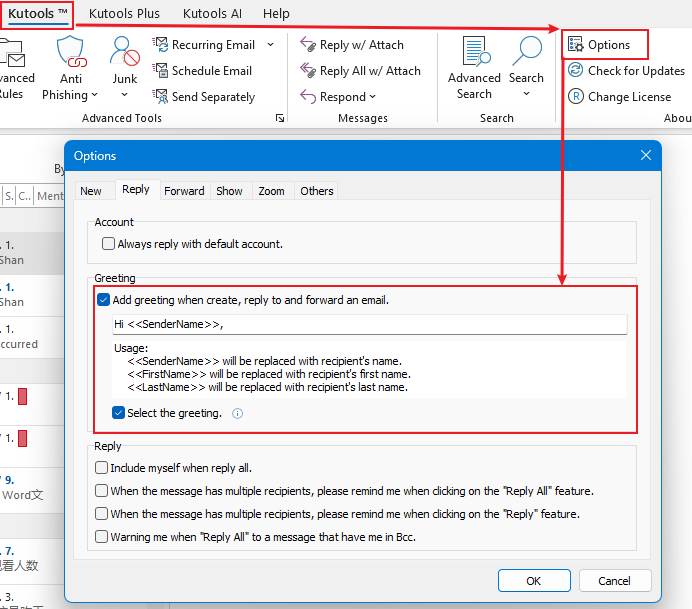
これで、メールを作成、返信、または転送するたびに、メール本文の冒頭に自動的にパーソナライズされた挨拶が挿入されます。
多数の受信者に個別にメールを送信する
「Kutools」タブの下で「個別に送信」を選択すると、メッセージ作成ウィンドウがポップアップします。
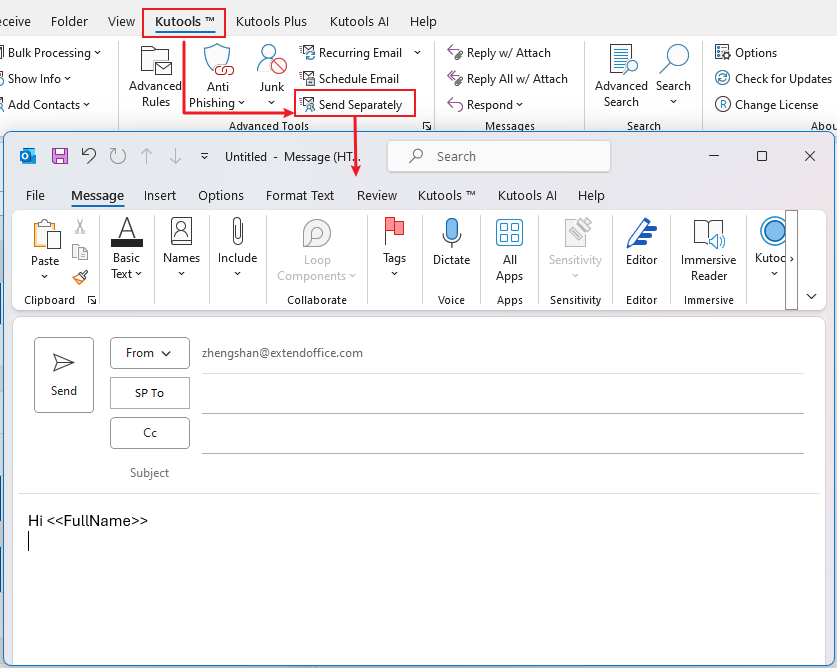
次に「SP To」ボタンをクリックすると、「名前を選択」ウィンドウがポップアップします。「Ctrl」キーを押しながら送信したい連絡先を選択し、「SP To」ボタンをクリックして「SP Toフィールド」に追加します。その後、「OK」をクリックします。
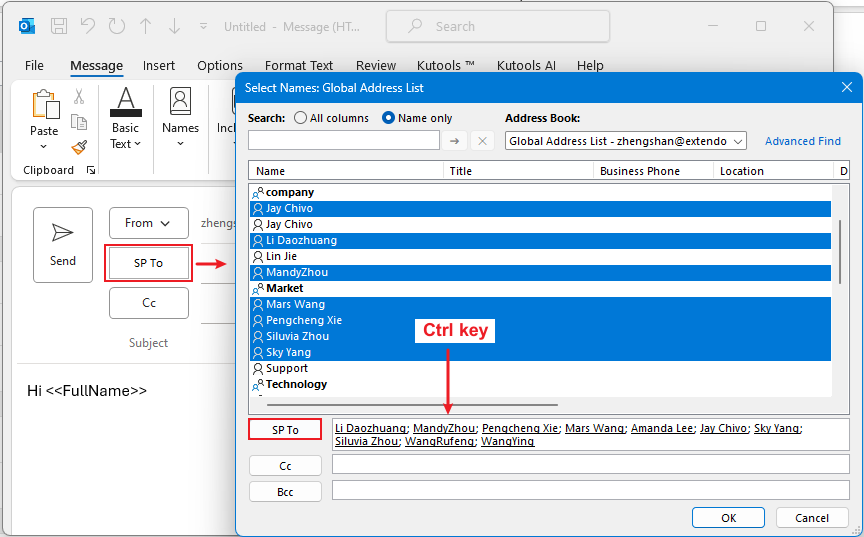
メール本文を作成し、「送信」をクリックします。
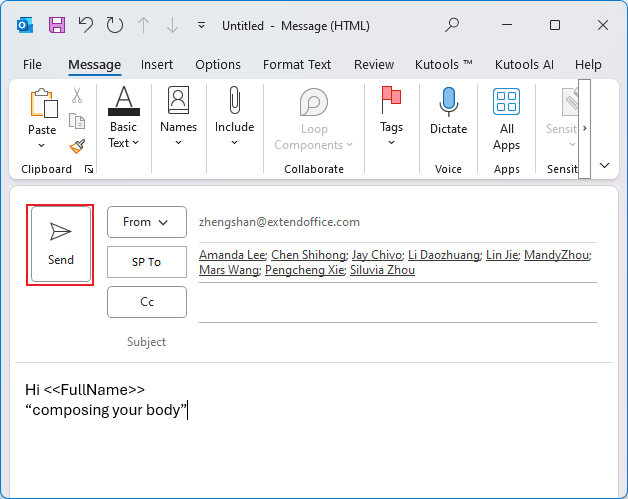
最高のオフィス生産性ツール
最新情報: Kutools for Outlook 無料版リリース!
新しくなった Kutools for Outlook を100以上の素晴らしい機能とともに体験してください!今すぐダウンロードしてみましょう!
🤖 Kutools AI : 高度なAI技術を活用し、メールの返信、要約、最適化、拡張、翻訳、作成までを簡単に処理します。
📧 メール自動化: 自動返信(POPとIMAPに対応) / スケジュール電子メールを送信 /送信時にルールで自動 CC/BCC / 高度なルールによる自動転送 / 挨拶を自動追加 / 複数宛先メールを自動的に一通ずつ分割...
📨 メール管理: メールの取り消し / 件名などで詐欺メールをブロックする / 重複メールを削除 / 高度な検索 / フォルダーを整理...
📁 添付ファイルプロ: 一括保存 / 一括切り離し / 一括圧縮 / 自動保存 / 自動的に切り離す / 自動圧縮...
🌟 インターフェイスマジック: 😊さらに美しくてクールな絵文字 /重要なメール到着時に通知 / Outlookを閉じるのではなくグループを最小化...
👍 ワンクリック便利機能: 全員に【Attachment】付きで返信 / フィッシング対策メール / 🕘送信者のタイムゾーン表示...
👩🏼🤝👩🏻 連絡先&カレンダー: 選択したメールから一括で連絡先を追加 /連絡先グループを個別グループに分割 / 誕生日のリマインダーを削除...
お好みの言語で Kutools を利用可能 ― 英語、スペイン語、ドイツ語、フランス語、中国語など40以上の言語に対応!
Kutools for Outlookをワンクリックですぐに利用開始。待たずに今すぐダウンロードして効率を高めましょう!


🚀 ワンクリックダウンロード — Office用アドインをすべて入手
強くおすすめ: Kutools for Office(5-in-1)
ワンクリックで五つのインストーラーを同時ダウンロード ― Kutools for Excel、Outlook、Word、PowerPoint、Office Tab Pro。 今すぐダウンロード!
- ✅ ワンクリックの便利さ: 五つのセットアップパッケージを一度にダウンロードできます。
- 🚀 あらゆるOffice作業に準備完了: 必要なアドインをいつでもインストール可能です。
- 🧰 含まれるもの: Kutools for Excel / Kutools for Outlook / Kutools for Word / Office Tab Pro / Kutools for PowerPoint